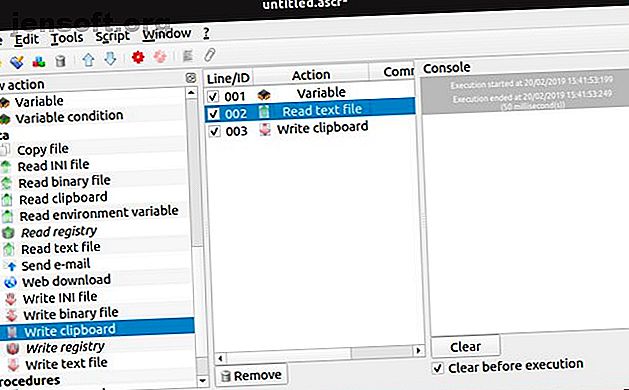
4 Linux-automatiseringsapps til at strømline dine opgaver og arbejdsgange
Reklame
Chancerne er, af de mange opgaver, du tackle på din computer, nogle af dem er gentagne. Hvorfor manuelt slette de samme typer filer eller skrive den samme e-mail igen og igen? Med nogle af nedenstående værktøjer behøver du ikke engang at sende den e-mail manuelt.
De fire automatiseringsapps nedenfor giver dig mulighed for at fokusere på det, der er vigtigt for dig, snarere end kedelige vedligeholdelsesopgaver. Dette sparer dig tid og hjernekræft, der kan bruges andre steder.
Hvorfor du muligvis automatiserer opgaver
Kraften i automatisering kan spare dig for meget tid og forenkle din dag. Vi taler om forbedringer af produktiviteten, der kan programmeres til din computer med bare et par klik.
Her er en smag af, hvad du kan håndtere med nogle af apps på denne liste.
- Sletning af filer, der samles på dit skrivebord på en bestemt dag.
- Sende en e-mail eller e-mails med et enkelt tryk på knappen.
- Indsæt automatisk tekst i e-mails og dokumenter uden at skrive det hele hver gang.
Det er bare begyndelsen. Hvert scenario er anderledes, og du kan muligvis finde endnu flere måder til automatiseringssoftware til at forbedre dit liv.
1. Actiona

En af de mest komplekse apps på denne liste, Actiona giver dig mulighed for at automatisere museklik, redigere filer med mere. Det er et sted mellem Automator-softwaren inkluderet i macOS og apps som AutoHotKey, når det kommer til den type funktionalitet, der er tilgængelig.
For det meste af det, du laver i Actiona, kan du bruge den visuelle editor til at sammensætte visse handlinger. Et eksempel ville være at læse indholdet af en fil og kopiere den til udklipsholderen. En anden ville være at læse udklipsholderen, og hvis den indeholder en URL, skal du åbne den URL i browseren. Disse er selvfølgelig ekstremt forenklede eksempler.
Actiona kan også kontrollere vinduer, dræbe processer og opkalds- og afslutningsprocedurer. Du kan også bruge den til at vise meddelelser og promp, ved at lave interaktive arbejdsgange. Hvis du er en strømbruger, kan du skrive JavaScript-kode for at gøre Actiona endnu mere kraftfuld. På et bestemt tidspunkt er den eneste grænse din fantasi.
Appen har eksisteret i årevis og ser ikke ud til at have gjort meget af en plask, sandsynligvis på grund af hvor åben den er. Stadig, hvis du leder efter et tilpasseligt automatiseringsværktøj, er dette et af de bedste, vi har set til Linux.
Download : Actiona (gratis)
2. AutoKey

Vi har udvidet dyderne ved tekstudvidelse Hvad er tekstudvidelse og hvordan kan det hjælpe dig med at spare tid? Hvad er tekstudvidelse og hvordan kan det hjælpe dig med at spare tid? Hvis du kunne spare dig selv en lille brøkdel af den tid, du bruger på at skrive, kan du spare timer på din tid hver uge. Det er præcis, hvad tekstudvidelse er til. Læs mere før, og med god grund. Du kan automatisere alt, hvad du har brug for at skrive mere end en eller to gange, hvilket sparer dig selv tid i processen.
At skrive tre eller fire tegn i stedet for et par sætninger hver gang kan også redde dine hænder og håndled fra unødvendig belastning. Mens apps som TextExpander og PhraseExpress leverer denne funktionalitet til henholdsvis Mac og Windows, får AutoKey jobbet gjort på Linux. Selvom det muligvis ikke er så populært som nogen af disse apps, mangler AutoKey ikke funktioner.
Hvis du er bekendt med konceptet, fungerer det det samme her. Hvis du er ny med tekstudvidelse, er det enkelt: Opret uddrag af ting, du skriver hele tiden, og vælg derefter, hvordan du udløser dem. Dette kan enten være en genvejstast eller en forkortelse. For eksempel kan det at skrive “adr” udvides til at skrive din hjemmeadresse.
Bare pas på ikke at skrive ting, der kan være dele af faktiske ord, du skriver.
AutoKey bringer ikke meget nyt til verden af tekstudvidelse, men det behøver det ikke for at være nyttigt. Det er gratis, det er aktivt udviklet, og det kan spare dig for en hel masse tid. Den eneste advarsel er, at fordi den er afhængig af X11, fungerer den i øjeblikket ikke fuldt ud på distributioner, der bruger Wayland i stedet for Xorg.
Download : AutoKey (gratis)
3. Texpander

Et andet eksempel på tekstudvidelse på Linux, Texpander fungerer lidt anderledes end AutoKey. På grund af dette kan det være et godt valg, hvis du ikke kan bruge AutoKey af grunde, der er anført ovenfor, eller hvis du leder efter noget lidt mere let. Afvejningen er, at du bliver nødt til at lægge et lidt mere arbejde i gang for at få Texpander i gang.
Mens AutoKey er en fuldgyldig app, er Texpander et relativt simpelt Bash-script, der sigter mod at give lignende funktionalitet. Du tildeler en tastaturgenvej til scriptet, der derefter åbner en dialog, der ligner det, du ville se fra et startprogram til Linux. De 9 bedste Linux-appstartere, der hjælper dig med at få tingene gjort hurtigere De 9 bedste Linux-applanceringsprogrammer, der hjælper dig med at få tingene gjort hurtigere Vil du søge filer, finde svar og starte apps hurtigt og effektivt på Linux? Du har brug for en af disse Linux app-lanceringer Læs mere Derefter skriver du din forkortelse, som du ville gøre med anden tekstudvidelsessoftware.
Når det kommer til styring af dine kodestykker, er der ingen applikationsgrænseflade til at gøre dette. I stedet opretter du blot tekstfiler i .texpander biblioteket i dit hjemmekatalog. Hvis du for eksempel opbevarer din e-mail-signatur i en tekstfil, der hedder sig.txt, ville indtastning af "sig" i Texpander-dialogen indsætte indholdet af denne fil.
Selvom dette ikke er så avanceret som AutoKey, har det nogle fordele. Nemlig er det ikke afhængig af en bestemt bagenden for at arbejde. Dermed undgår man problemer med Wayland, som AutoKey støder på, og betyder også, at det fungerer i Firefox og Thunderbird, hvorimod AutoKey ikke gør det.
Download : Texpander (gratis)
4. Gnome-plan

Hvis du har nogle handlinger, du vil udføre på et bestemt tidspunkt eller en bestemt dato, som at oprette et sæt filer, montering eller afmontering af drev eller andre handlinger, er chancerne for, at du har hørt om cron. Dette er standardmåden til at gøre alt, hvad der kræver planlægning på Linux, men redigering af crontab-filen er ikke nøjagtigt let.
Hvis du ikke er alt for erfaren med Linux, kan det virke ligefrem arcane.
Med Gnome-plan kan du bruge cron til at planlægge opgaver på en meget lettere måde. I stedet for notationen, du vil se i en crontab-fil, der ligner 0 * * * *, præsenterer Gnome-plan dette i et let læsbart format. Hvis du vil have en opgave, der skal ske hver time, skal du bare planlægge den til at køre hver time. Gnome-plan håndterer den tunge løft for dig.
Hvis du er ekspert i at redigere crontab-filer, giver avanceret tilstand dig al den kraft uden at skulle hoppe ind i vim for at redigere filen manuelt. Du kan endda køre Gnome-plan som root, som giver dig mulighed for at redigere enhver brugers crontab og at opgaver. At være i stand til at gøre alt dette på et sted gør det lige så praktisk for systemadministratorer, som det er for normale brugere.
En anden praktisk funktion er kalenderen, som lader dig nemt planlægge opgaver i fremtiden. Appen indeholder også en panelapplet med en dropdown for at holde øje med dine planlagte opgaver.
Download : Gnome-plan (gratis)
Vil du gøre endnu mere færdig? Prøv terminalen
For at sammenfatte med ovenstående værktøjer er det her, du tager dig af.
- Handling : Denne app giver dig mulighed for at automatisere alt fra filstyring til vinduestyring og mere.
- AutoKey : Sig farvel til at skrive den samme e-mail med et par forskellige ord gang på gang.
- Texpander : Finere kontrol over din tekstudvidelse . Ved hjælp af redigeringsfunktionerne i Actiona kan du teoretisk tage dette endnu længere.
- Gnome-plan : Brug planlægningsfunktionerne, som Linux-brugere har elsket i årevis uden den komplicerede opsætning.
Ovenstående apps dækker mange behov, men hvad nu hvis du søger at få gjort andre ting hurtigere? Som det er tilfældet med mange Linux-opgaver, ligger svaret sandsynligvis i kommandolinjen.
Du behøver ikke at huske enhver nyttig kommandolinjeaktion for at få tingene gjort. I stedet har vi et snyderi fuld af Linux-kommandoer Linux-kommandoer Reference Cheat Sheet Linux Kommandoer Reference Cheat Sheet Dette enkle snyderark hjælper dig med at blive komfortabel med Linux kommandolinjeterminal på kort tid. Læs mere . Du kan holde dette med dig som reference, når du ikke helt kan huske en kommando.
Billedkredit: Dukekom / Depositphotos
Udforsk mere om: Computer Automation, Linux, Productivity Tricks.

